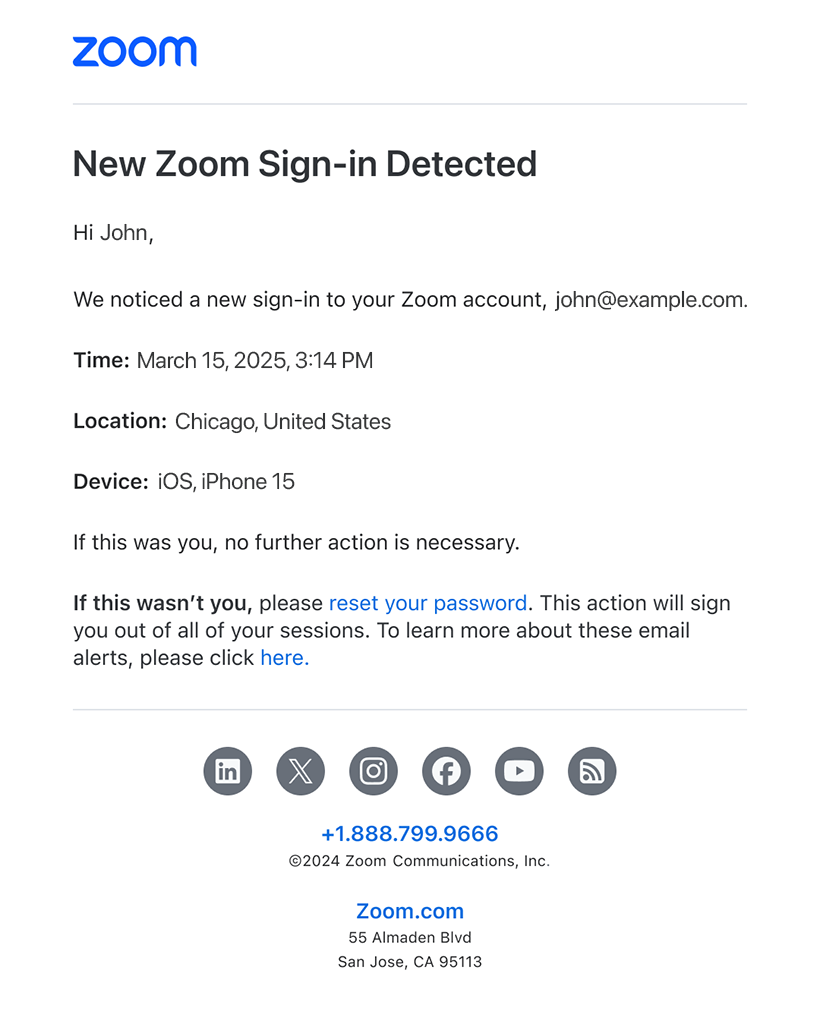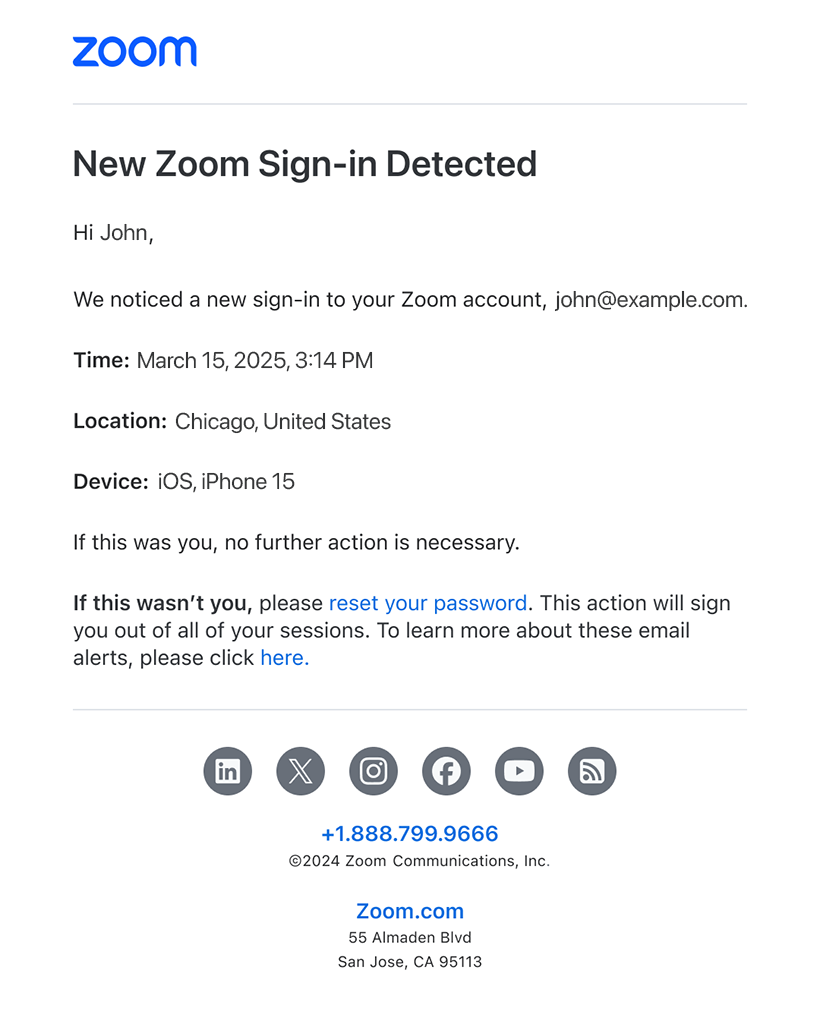Habilitar o deshabilitar las alertas de correo electrónico de inicio de sesión nuevo
Puede elegir si desea recibir una notificación por correo electrónico cuando se inicie sesión en su cuenta de Zoom desde un nuevo dispositivo o sesión. También se envía una alerta por correo electrónico cuando restablece la contraseña desde la alerta por correo electrónico y cuando vuelve a iniciar sesión desde un dispositivo en el que ya había iniciado sesión anteriormente. Puede gestionar estas alertas por correo electrónico directamente iniciando sesión en su cuenta de Zoom.
Nota: Estas alertas por correo electrónico solo se aplican a los inicios de sesión con correo electrónico y contraseña.
A continuación se muestra un ejemplo de un nuevo correo electrónico de detección de inicio de sesión. Incluye la hora, la ubicación y el dispositivo desde el que se ha iniciado sesión, y ofrece la opción de restablecer la contraseña si no reconoce la actividad.
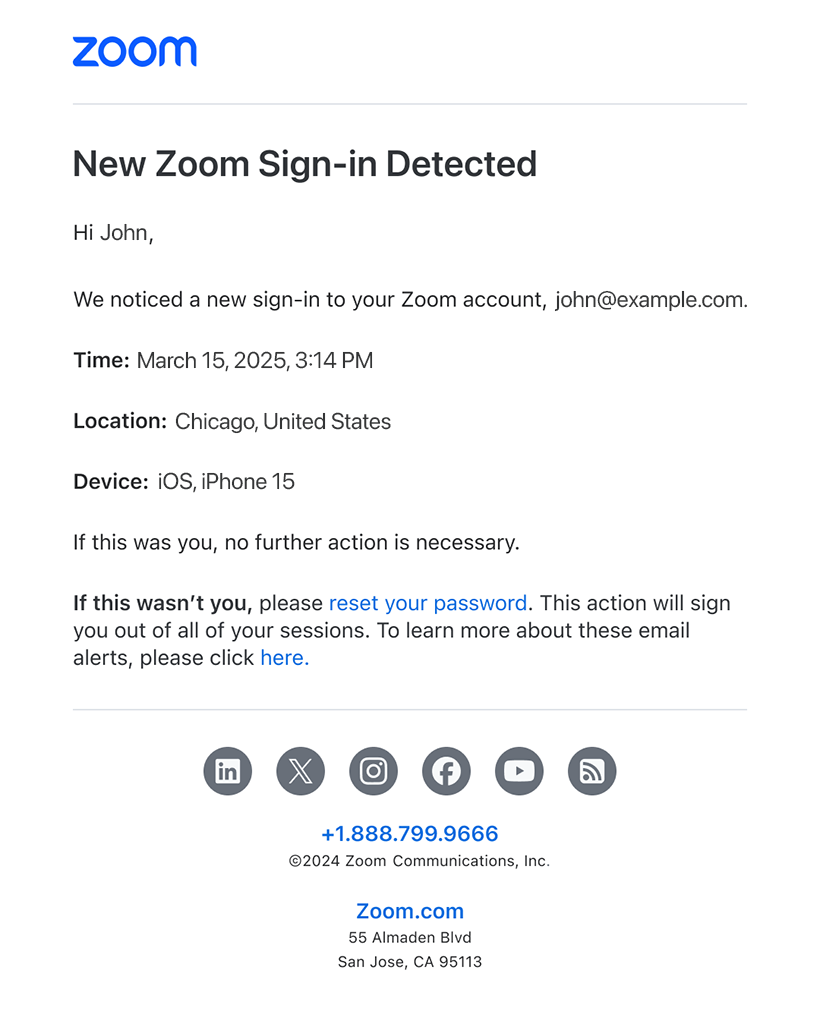
Nota: Esto es un ejemplo y puede variar ligeramente de lo que reciba realmente.
Requisitos para gestionar las alertas de correo electrónico de nuevos inicios de sesión
- Cuenta básica, Pro o Pro Plus
- Propietario de cuenta o privilegios de administrador
- El método de inicio de sesión es mediante correo electrónico y contraseña.
Cómo habilitar o deshabilitar las notificaciones por correo electrónico para nuevos inicios de sesión detectados
Cuenta
Para habilitar o deshabilitar las alertas de correo electrónico de inicio de sesión nuevo para todos los usuarios de la cuenta:
- Inicie sesión en el Zoom Web Portal como administrador con el privilegio para editar la configuración de la cuenta.
- En el menú de navegación, haga clic en Administración de cuenta y, a continuación, en Configuración de la cuenta.
- Haga clic en la pestaña General.
- En Otro, haga clic en el botón de activación Notificaciones de inicio de sesión nuevas para habilitarlo o deshabilitarlo.
Nota: Si desactiva esta configuración, los usuarios de su cuenta no recibirán correos electrónicos de Zoom para avisarles cuando se detecte un nuevo inicio de sesión en su cuenta de Zoom. - Si aparece un cuadro de diálogo de verificación, haga clic en Habilitar o Deshabilitar para confirmar el cambio.
- (Opcional) Para evitar que todos los usuarios de su cuenta cambien esta configuración, haga clic en el icono de bloqueo
 , y luego haga clic en Bloquear para confirmar la configuración.
, y luego haga clic en Bloquear para confirmar la configuración.
Grupo
Para habilitar o deshabilitar las alertas de correo electrónico de inicio de sesión nuevo para un grupo de usuarios:
- Inicie sesión en el portal web de Zoom como administrador con el privilegio para editar grupos.
- En el menú de navegación, haga clic en Administración de usuarios y, luego, en Grupos.
- Haga clic en el nombre del grupo correspondiente de la lista.
- Haga clic en la pestaña General.
- En Otro, haga clic en el botón de activación Notificaciones de inicio de sesión nuevas para habilitarlo o deshabilitarlo.
Nota: Si desactiva esta configuración, los usuarios del grupo no recibirán correos electrónicos de Zoom para avisarles cuando se detecte un nuevo inicio de sesión en su cuenta de Zoom. - Si aparece un cuadro de diálogo de verificación, haga clic en Habilitar o Deshabilitar para confirmar el cambio.
Nota: Si la opción aparece en gris, significa que se ha bloqueado en el nivel de cuenta y debe modificarse en ese nivel. - (Opcional) Para evitar que todos los usuarios del grupo cambien esta configuración, haga clic en el icono de candado
 y, a continuación, haga clic en Bloquear para confirmar la configuración.
y, a continuación, haga clic en Bloquear para confirmar la configuración.
Usuario
Para habilitar o deshabilitar las alertas de correo electrónico de nuevos inicios de sesión para su uso personal o si tiene una cuenta Básica:
- Inicie sesión en el portal web de Zoom.
- En el menú de navegación, haga clic en Configuración.
- Haga clic en la pestaña General.
- En Otro, haga clic en el botón de activación Notificaciones de inicio de sesión nuevas para habilitarlo o deshabilitarlo.
Nota: Si desactiva esta configuración, no recibirá correos electrónicos de Zoom para avisarle cuando se detecte un nuevo inicio de sesión en su cuenta de Zoom. - Si aparece un cuadro de diálogo de verificación, haga clic en Habilitar o Deshabilitar para confirmar el cambio.
Nota: Si la opción aparece en gris, significa que se ha bloqueado en el nivel de grupo o de cuenta. Póngase en contacto con el administrador de Zoom.